Programmā Adobe InCopy CC efektīva navigācija dokumentā ir būtiska, lai darbs būtu produktīvs. Šajā rokasgrāmatā tu iepazīsi dažādas metodes un trikus, kas palīdzēs tev ātri navigēt caur savu dokumentu un pielāgot skatu saviem vajadzībām. Turklāt tu uzzināsi, kā optimāli izmantot dažādus instrumentus un komandas, lai optimizētu darbplūsmu.
Svarīgākie secinājumi
- Izmanto palielinājumu un taustiņu kombinācijas, lai navigētu caur savu dokumentu.
- Robusts rokas instrumentu izmantojums ļauj viegli pārvietoties pa dokumentu.
- Skata pielāgošana var ātri notikt, izmantojot precīzas taustiņu kombinācijas.
Pamācība soli pa solim
Lai uzlabotu navigāciju programmā Adobe InCopy CC, sekot šiem soļiem:
1. Darbs ar palielinājumu
Viens no pamata instrumentiem, kas tev ir pieejams, ir palielinājums. Lai rūpīgi aplūkotu teksta daļu, vari aktivizēt palielinājumu. Tomēr pēc izmantošanas pārliecinies, ka pēc tam atgriezies pie iepriekšējā instrumenta.
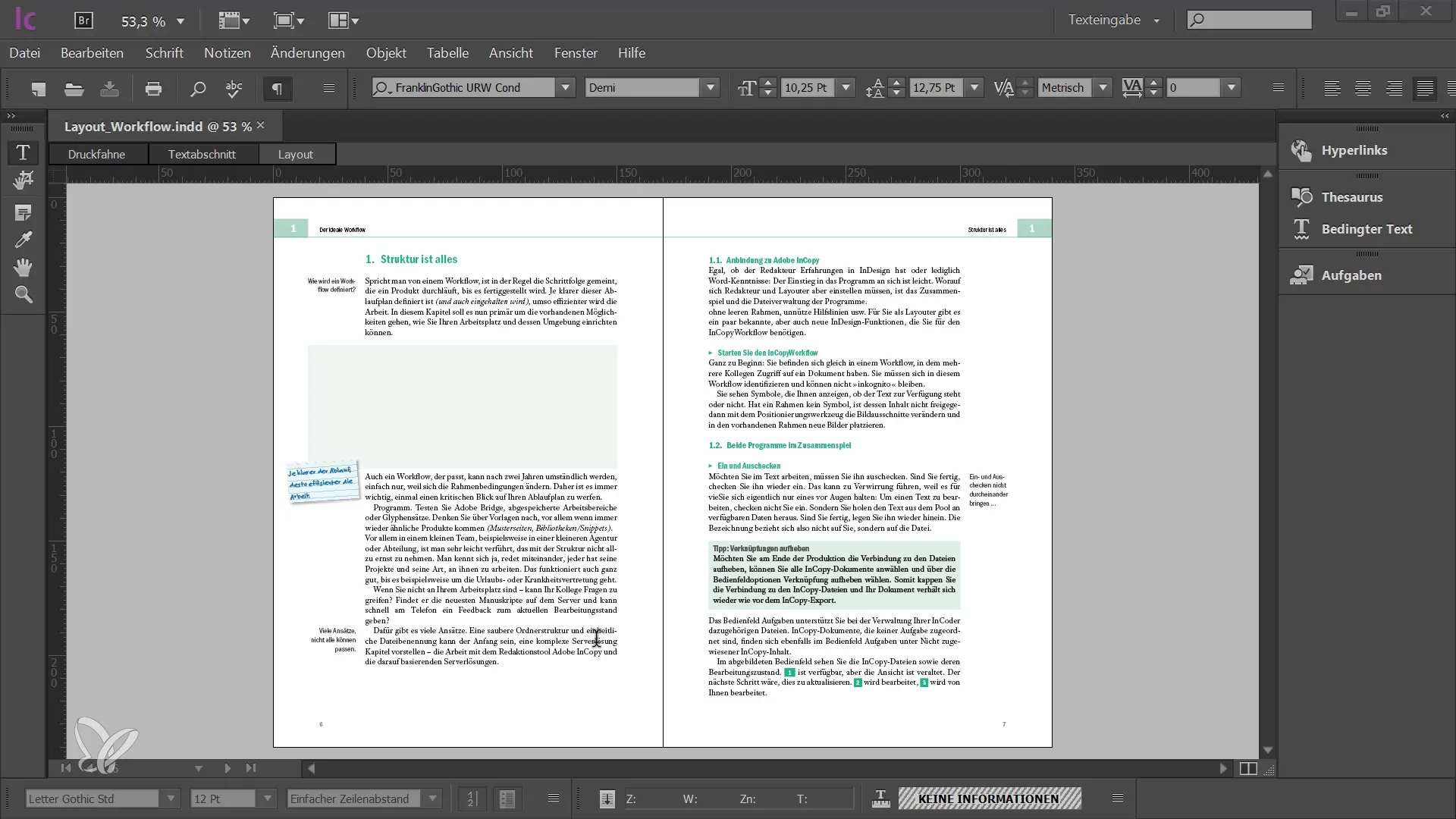
2. Taustiņu kombinācijas, lai ātri navigētu
Lai palielinātu efektivitāti, ir ieteicams izmantot taustiņu kombinācijas. Piemēram, tu vari pietuvināt, izmantojot "Ctrl" + "Plus" un attālināt, izmantojot "Ctrl" + "Minus". Strādājot ar Mac, jāizmanto atbilstošā Mac taustiņu kombinācija.
3. Skata pielāgošana
Iespējas pielāgot skatu ir plašas. Skatītāja izvēlnē atradīsi visus atbilstošos pieteikumus, ieskaitot atbilstošās taustiņu kombinācijas. Viena noderīga kombinācija ir "Ctrl" + "Null". Ar to vari pielāgot drukas lapu logam.
4. Ātrs piekļuve instrumentiem
Lai izvairītos no pastāvīgām iestatījumu izmaiņām, rediģēšanas procesā vari izmantot ātrās piekļuves taustiņu kombināciju. Rediģējot, nospied "Ctrl" taustiņu un tūlītēji pārvērties palielinājuma rīku, pašlaik strādājot.
5. IzvērtĒt rokas instrumentu
Vēl viens noderīgs instruments ir rokas instruments. Ar to vari navigēt dokumentā, vienkārši pārvietojot peli uz dokumentu. Ja tu esi rokas instrumentā, ar ilgu klikšķi vari nonākt Power Zoom režīmā. Šeit vari ātri tuvināties vairākām lapām.
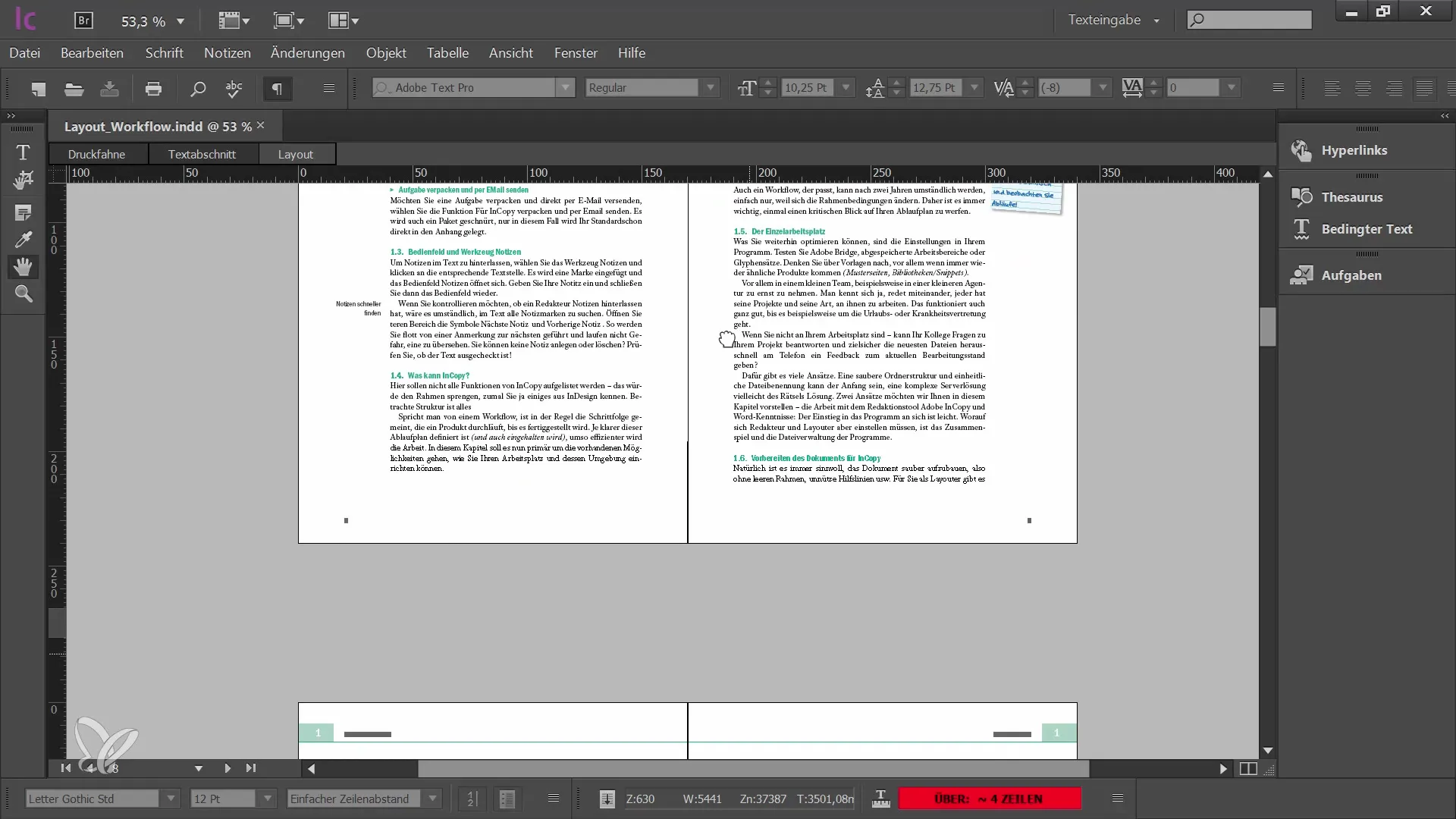
6. Īslaicīga piekļuve rokas instrumentam
Ja ceļš uz instrumentu paleti ir pārāk apgrūtinošs, iemācies izmantot "Alt" taustiņu. Turot taustiņu nospiedībā, vari aktīvi izmantot rokas instrumentu.
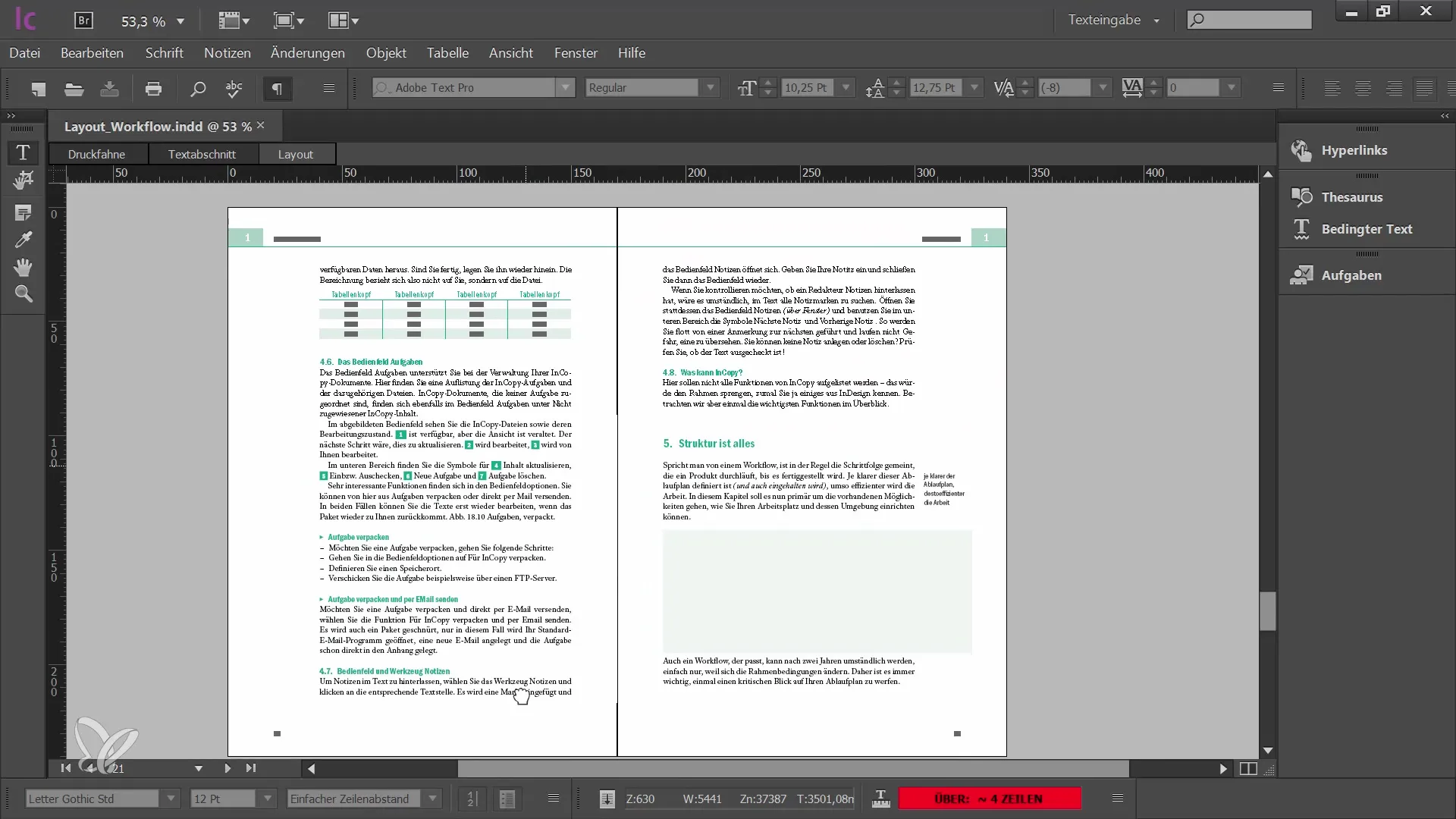
Kopsavilkums
Šajā rokasgrāmatā tu iepazīsti dažādas navigācijas tehnikas programmā Adobe InCopy CC, kas ievērojami var palielināt tavu efektivitāti. Tu esi iemācījies, kā efektīvi izmantot palielinājumu un rokas instrumentu, kā arī kā izmantot dažādas taustiņu kombinācijas skata pielāgošanai. Ar šiem palīglīdzekļiem tu esi labi sagatavots, lai viegli rediģētu un navigētu savus dokumentus.
Bieži uzdotie jautājumi
Kā es varu navigēt caur savu dokumentu?Tu vari izmantot palielinājumu, taustiņu kombinācijas vai rokas instrumentu, lai navigētu caur savu dokumentu.
Kādas taustiņu kombinācijas ir svarīgas?Svarīgas taustiņu kombinācijas ir "Ctrl" + "Plus" lai palielinātu un "Ctrl" + "Minus" lai attālinātu.
Kā pielāgot skatu programmā Adobe InCopy?Izmanto skatītāja izvēlni un kombināciju "Ctrl" + "Null", lai pielāgotu drukas lapu logam.
Kā ātri pārslēgties starp instrumentiem?Turējot "Ctrl" un atbrīvojot tukšās taustiņi vai "Alt" taustiņu, tu vari ātri pārslēgties starp instrumentiem.


